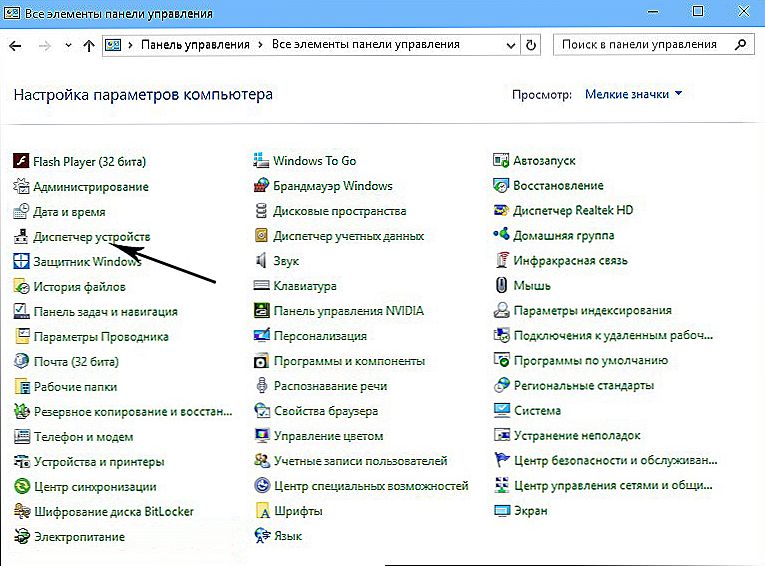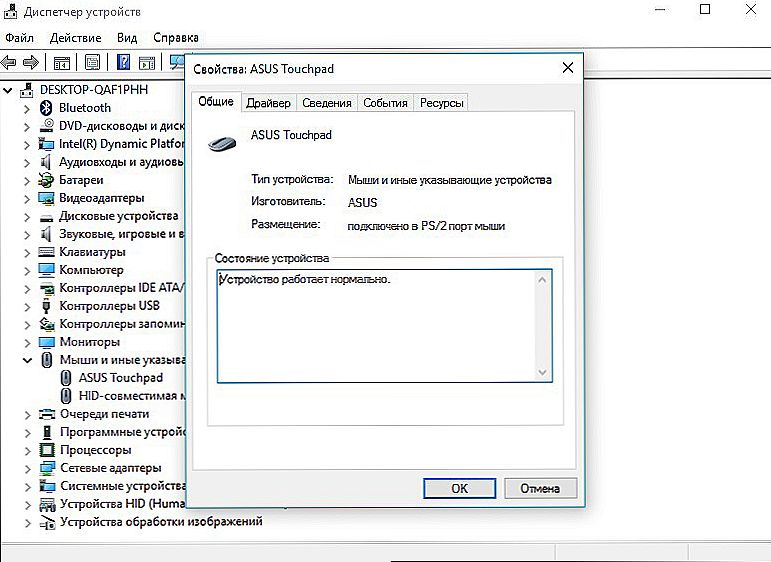Перевірити, який тачпад на ноутбуці рано чи пізно може знадобитися всім. Причин може бути багато: перевстановлення операційної системи, злетіли драйвера, різні механічні поломки. В основному інтерес до цього пристрою виникає в разі несправності. Звичайно, тачпад можна легко замінити мишкою, але все більше користувачів оцінили зручність використання; особливо в транспорті або в умовах обмеженого простору.

При необхідності можна дізнатися модель тачпада, не розбираючи ноутбук.
Потрібно сказати, що термін "тачпад" запатентований і належить компанії Synaptics. Це найбільший виробник у світі. Його вироби ставляться практично в усі моделі ноутбуків, серед яких, наприклад, Asus. Наступним можна назвати Alps Electric. Свої панелі вони випустили під назвами GlidePoint, GlidePad, StickPointer. Але, як і "ксерокс", touchpad надійно засів у свідомості людей як назва девайса.
Дивимося свій тачпад
Отже, який же у вас? Для відповіді на це питання потрібно виконати ряд нескладних дій. Є кілька відмінностей між переглядом на Windows XP і 7 з більш пізніми версіями Windows 8 і 10. На Windows 7 і XP дізнатися, який тачпад на ноутбуці, можна зайшовши через меню Пуск в Панель управління.
- Перебуваючи в Панелі управління, виберіть вкладку Система
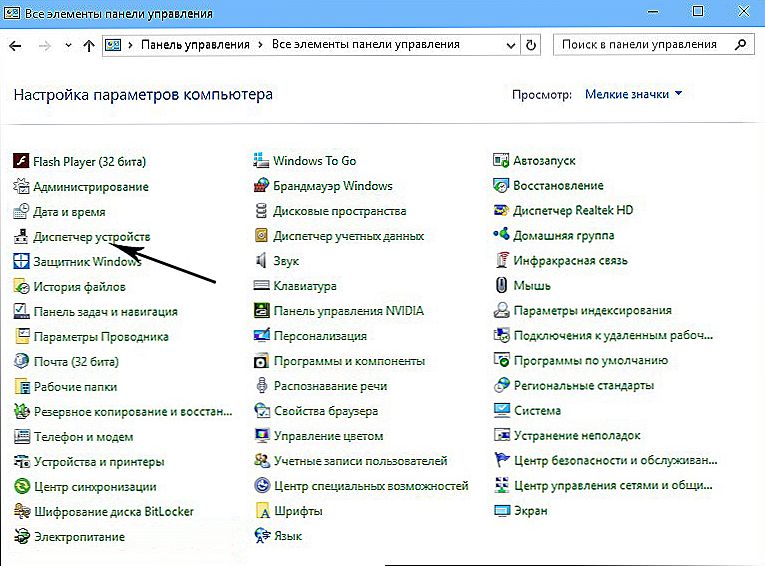
- Потім виберіть сервіс з назвою Диспетчер пристроїв. Зверніть увагу, що в сьомій версії Віндовс, вікно знаходиться зліва.
- Далі шукайте і відкривайте вкладку Миші та інші вказівні пристрої. Ви побачите назву моделі, воно ж буде ім'ям виробника і номер порту до якого ваш touchpad підключений.
- Більш детальну інформацію можна отримати якщо натиснути правою кнопочкою миші за назвою і в вікні, вибрати кнопку Властивості.
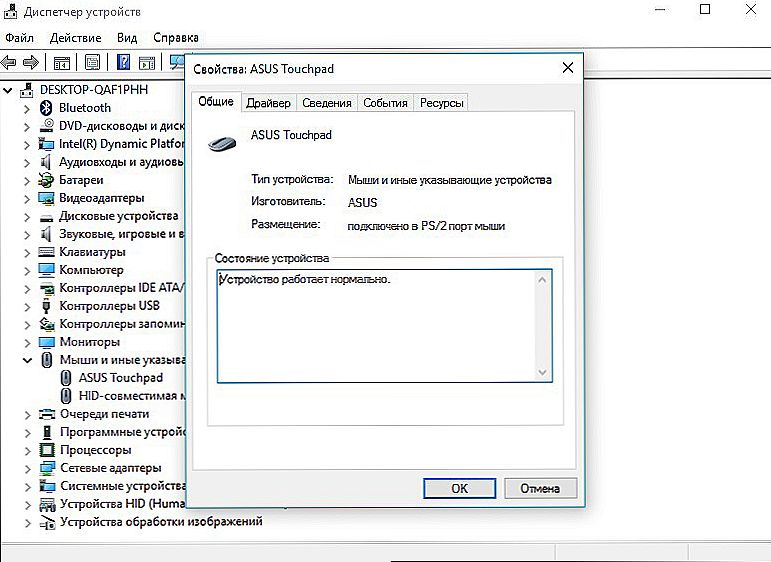
- Далі потрібно вибрати сервіс Відомості, на дисплеї з'явиться нове вікно, в якому ви також знайдете вкладку Властивості.
- Там ми знайдемо персональний номер сенсорної панелі, який можна вбити на сайт pcidatabase.com і прочитати необхідну інформацію.
У 8 і 10 версіях Windows дізнатися модель тачпада на ноутбуці можна так:
- Для початку клікніть по крайнього, нижньому, лівому віконця правою кнопкою. Там, де в попередніх версіях розташовувалося меню Пуск.
- У новому вікні виберіть ярличок Диспетчер пристроїв, він шостий зверху. Це список діючих механізмів на вашому комп'ютері.
- У вкладці натисніть Миші та вказівні пристрої, виберіть потрібне вам, і тисніть по ньому для отримання додаткових відомостей.
Включення touchpad в BIOS
Зазвичай, необхідність перевірки в BIOS виникає коли потрібно і не працює. Це не найпоширеніша причина серед варіантів поломки, але після включення на клавіатурі, і виключення механічної несправності потрібно перевірити і її. Відключення в BIOS не може відбутися саме собою, наприклад, зміни могли бути внесені при перевстановлення операційної системи.
Щоб в BIOS перевірити тачпад, необхідно туди зайти. Це відбувається при запуску Windows, затисненням певної кнопки. Вона може бути відрізнятися на різних моделях ноутбуків, але найчастіше це del (delete). Це залежить від виробника БІОС, можуть використовуватися також Esc і набір клавіш F1-F12.

Інформацію можна прочитати на дисплеї в момент включення, там же можна прочитати інформацію про те, коли почати затискати кнопку.Якщо ви натиснете раніше в систему зайти не вийде. При запуску BIOS з'явиться синій екран з таблицями. У Біосе не працює миша, тому всі дії потрібно виконувати на клавіатурі.

У таблицях вам потрібно знайти "Internal Pointing Device" - це пункт, який відповідає за підключення вбудованого обладнання. Найчастіше розташовується в меню Advanced. Він має два значення: включено і вимкнене. Англійською це виглядає як Enabled і Disabled. Вибираєте потрібний вам режим і користуєтеся своєю сенсорною панеллю.
На сьогоднішній день відкрито безліч різних сервісних центрів. Але коли виникає несправність, то дуже зручно спробувати розібратися самому, особливо коли ремонт полягає в натисканні декількох кнопок.